هناك العديد من الأشياء التي تحدث عند تشغيل Windows ، بما في ذلك تحميل ملفات النظام الأساسية ، وتحميل برامج تشغيل النظام وكذلك تحميل خدمات Windows. خدمة Windows هي برنامج صغير مصمم للتشغيل في الخلفية لمساعدة البرامج والتطبيقات الأخرى على العمل. تتمثل إحدى الميزات في الخدمة في أنه يمكن إعادة تشغيل نفسها تلقائيًا إذا قتلت عملية التشغيل. هذا مفيد لمكونات Windows والبرامج الهامة مثل تطبيقات النسخ الاحتياطي أو الحماية من الفيروسات.
تتحكم الخدمات في الكثير من أعمال Windows ، مثل WiFi والشبكات والتحديثات والموضوعات والطباعة والتوصيل والتشغيل والبحث والجدار الناري والمزيد. يمكن أيضًا لأي برنامج تابع لجهة خارجية تثبيت الخدمة الخاصة به لمساعدته على العمل. يمكن بدء الخدمة أو إيقافها أو تعطيلها أو بدء تشغيلها يدويًا عند الحاجة أو تلقائيًا عند بدء تشغيل Windows. يأتي هذا مفيدًا لاستكشاف أخطاء البرامج أو مشكلات Windows وإصلاحها عندما يكون من الضروري تعطيل خدمة أو تغيير سلوكها.

للقيام بذلك ، تحتاج إلى معرفة كيفية عرض الخدمات وتحديد الخدمات التي تحتاج إلى النظر إليها بشكل صحيح. يحتوي Windows على أداة مضمنة لعرض كافة الخدمات المتوفرة على النظام. انتقل إلى لوحة التحكم> أدوات إدارية> خدمات ، واكتب بدلاً من ذلك Services.msc في ابدأ أو مربع حوار تشغيل Win + R. من هناك يمكنك عرض أو تكوين سلوك الخدمة.
تتمثل إحدى مشكلات وحدة تحكم خدمات Windows في أنها لا تفرق بشكل مرئي بين الخدمات التي يستخدمها Windows نفسه والخدمات المثبتة بواسطة برامج أخرى. هناك المئات من الخدمات في هذه النافذة وليس لديك خيار لفرز الإدخالات من قبل الشركة المصنعة أو إخفاء الخدمات التي ربما لا يجب لمسها. هذا يجعل من الصعب على المستخدمين معرفة الخدمات التي يمكن إعادة تشكيلها بأمان وما يمكن أن يسبب مشاكل أكبر إذا تم العبث بها. لحسن الحظ هناك طرق تجعل من السهل على المستخدم تحديد خدمات Windows التي لا يستخدمها Windows أو لا تنتمي إلى برامج Microsoft. فيما يلي سبعة خيارات يمكنك تجربتها.
1. أداة تكوين نظام Windows
على الرغم من أنه يمكنك بوضوح عرض جميع الخدمات على جهاز الكمبيوتر الخاص بك مع التطبيق الصغير Services.msc Control Panel ، إلا أن هناك خيارًا آخر. تعرض أداة تكوين نظام Windows المضمنة ، والمعروفة أيضًا باسم Msconfig ، قائمة الخدمات بالإضافة إلى عناصر بدء التشغيل وخيارات التمهيد وبدء تشغيل انتقائي / ضئيل.
اضغط على مفتاح Win على جهاز الكمبيوتر الخاص بك أو انقر فوق ابدأ واكتب msconfig لفتح أداة تكوين النظام. ثم انقر فوق علامة التبويب الخدمات .
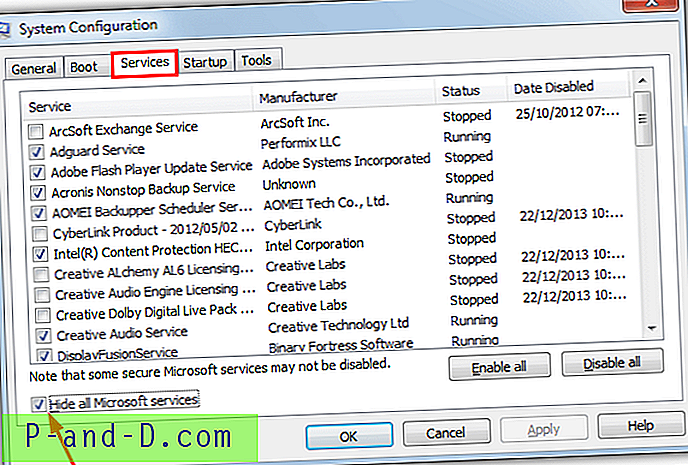
يتم سرد جميع خدمات النظام افتراضيًا ويمكنك بسهولة تمكين الخدمات أو تعطيلها على أساس فردي باستخدام مربعات الاختيار أو جميع الخدمات مرة واحدة باستخدام الأزرار بالقرب من الجزء السفلي. يمكنك أيضًا فرز الخدمات حسب الشركة المصنعة بالنقر فوق رأس العمود. حدد مربع "إخفاء جميع خدمات Microsoft" لعرض خدمات الطرف الثالث فقط. هذا الخيار له عيب على الرغم من أن الخدمات الأخرى التي تقدمها Microsoft ، مثل Office أو Visual Studio ، سيتم إخفاؤها أيضًا.
2. إدارة خدمات Windows المتقدمة
يجعل SecurtiyXploded أكثر من مائتي أداة مساعدة تتعلق بكلمة المرور والأمان. إدارة خدمة Windows المتقدمة هو برنامج سهل الاستخدام يعرض الخدمات على نظامك ويمنحك تحكمًا أساسيًا في كل واحد. على الرغم من أنه واحد فقط قابل للتنفيذ يمكن استخدامه بشكل قابل للنقل ، يجب عليك إما تثبيت Advanced Windows Service Manager ونسخ .exe من مجلد Program Files أو استخدام Universal Extractor لتفريغ المثبت.
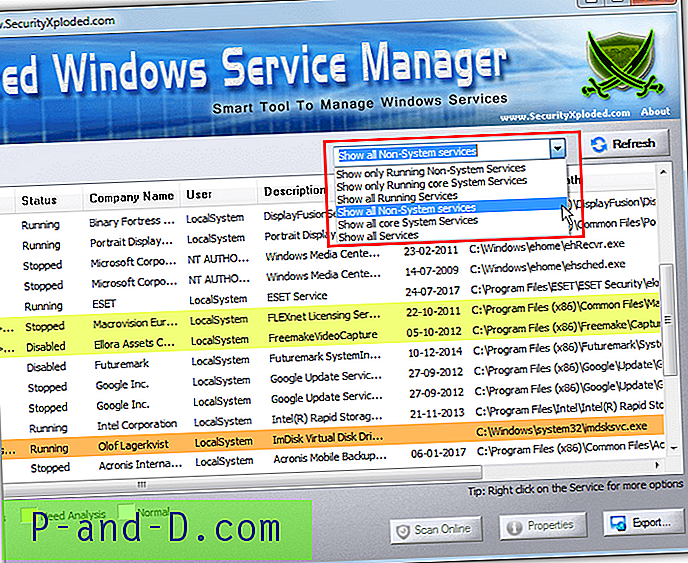
شيء ما يركز عليه البرنامج هو أمان الخدمة الذي يتم بسلسلة من الألوان تتراوح من الأصفر (يتطلب التحليل) إلى البرتقالي (المشبوه) إلى الأحمر (الخطير). بشكل افتراضي ، يعرض تشغيل الخدمات غير النظامية ولكن يمكن تغيير ذلك بالنقر فوق القائمة المنسدلة ثم الزر تحديث. تظهر الخيارات الأخرى فقط خدمات النظام قيد التشغيل ، وجميع الخدمات ، وجميع الخدمات قيد التشغيل ، وجميع خدمات النظام وجميع الخدمات غير النظامية. تأكد من تشغيل Advanced Windows Service Manager كمسؤول وإلا سيظهر خطأ عند بدء التشغيل.
قم بتنزيل إدارة خدمة Windows المتقدمة
3. NirSoft ServiWin
سيعرف معظم مستخدمي Windows ذوي الخبرة ويحبون العديد من أدوات NirSoft. ServiWin هو واحد آخر يأتي مفيدًا بشكل لا يصدق. بالإضافة إلى الخدمات ، فإن ServiWin قادر أيضًا على سرد وتغيير حالة برامج التشغيل المثبتة. هناك إصدار مثبت ولكن من الأفضل استخدام ServiWin كأداة محمولة يبلغ حجمها حوالي 100 كيلوبايت فقط. تأكد من تنزيل الإصدار 32 بت أو 64 بت الصحيح.
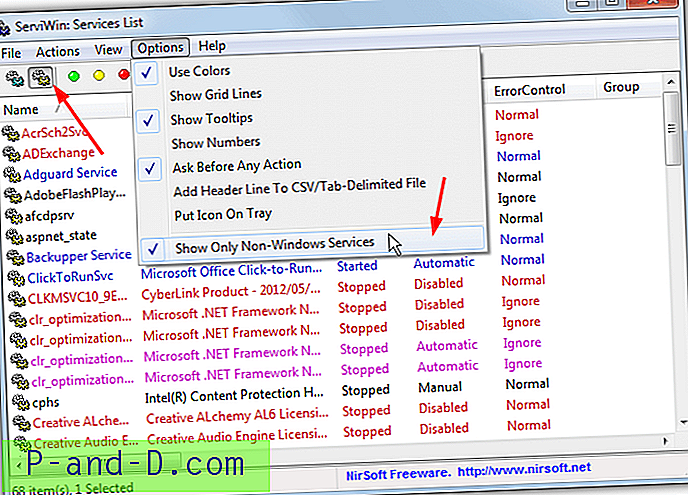
بشكل افتراضي ، يعرض ServiWin برامج التشغيل المثبتة في نافذته. قم بالتبديل إلى إظهار الخدمات بالضغط على الزر في شريط الأدوات أو F8. يتم سرد الخدمات المسرودة بالألوان لإظهار البدء (أزرق) أو تعطيل (أحمر) أو بدء تلقائي (أرجواني). يمكن بدء الخدمة وإيقافها وإيقافها مؤقتًا / استمرارها وإعادة تشغيلها أو تغيير نوع بدء التشغيل. انتقل إلى قائمة "خيارات" واختر الخيار السفلي "إظهار خدمات غير Windows فقط" لإخفاء خدمات النظام مع ترك خدمات الطرف الثالث وخدمات Microsoft الأخرى مرئية.
تنزيل ServiWin
4. مستكشف النظام
يعد مستكشف النظام أحد أكثر بدائل إدارة مهام Windows غنية وشاملة حوله. للأسف ، يبدو أن التنمية توقفت في العام أو العامين الماضيين. بالإضافة إلى ميزة الخدمات التي ننظر إليها ، يحتوي System Explorer أيضًا على نوافذ عارض للسائقين ، واتصالات الشبكة ، والتشغيل التلقائي ، وإلغاء التثبيت ، و WMI ، والأمن ، ومعلومات النظام العامة وحتى أداة لقطة التسجيل. لم تعد النسخة المحمولة متاحة على الموقع الرسمي.
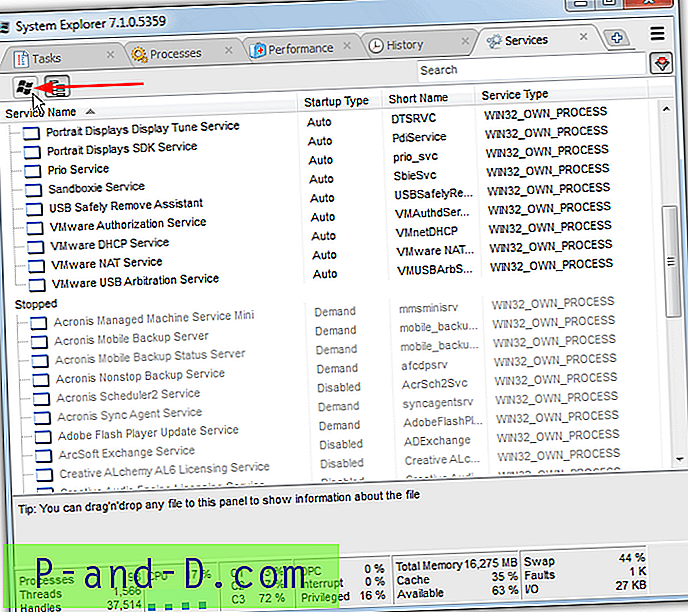
يمكن عرض نافذة الخدمات عن طريق إضافة علامة تبويب جديدة أو من عرض الشجرة أسفل الجانب الأيسر. تنقسم النافذة نفسها إلى نوعين من الخدمات ، البدء والتوقف. خيار إخفاء خدمات Microsoft هو زر شعار Windows في الأعلى ولكن مثل الآخرين ، سيخفي جميع الخدمات من Microsoft. يمكن بدء الخدمات أو إيقافها أو تغيير نوع بدء التشغيل أو فتحها في Regedit أو البحث عنها عبر الإنترنت. إزعاج واحد هو شريط تبرع يظهر عند بدء تشغيل مستكشف النظام.
تنزيل مستكشف النظام | مستكشف النظام المحمولة
5. مدير خدمة Puran
يقوم برنامج Puran بعمل عدد من الأدوات المساعدة المثيرة للاهتمام ، والتي تم دمج العديد منها في مجموعة Puran Utilities. لم يتم تحديث برنامج Service Manager منذ 2013 ولكنه بسيط نسبيًا وسهل الاستخدام. على الرغم من أنه لا يأتي إلا كمثبّت للإعداد ، إلا أنه يمكنك فك تثبيت المثبت باستخدام Universal Extractor للحصول على نسختك المحمولة.
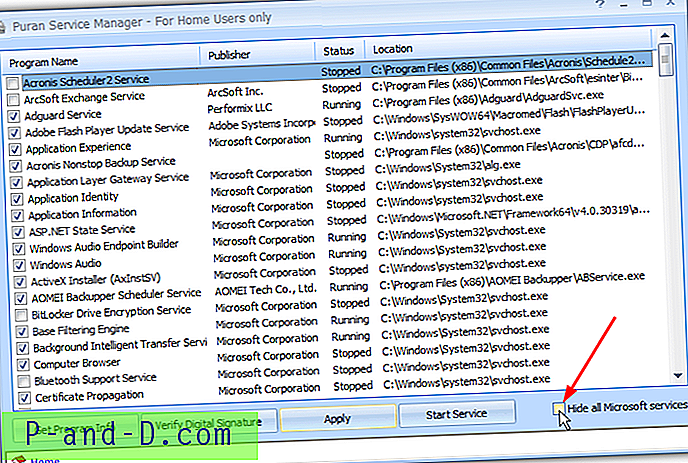
تتشابه النافذة الرئيسية في Puran Service Manager تمامًا مع Msconfig مع خانات الاختيار لتمكين الخدمات الفردية أو تعطيلها. هناك أيضًا زر لبدء / إيقاف الخدمة وآخر للتحقق من توقيعها الرقمي. يتم وضع خانة الاختيار "إخفاء كافة خدمات Microsoft" أسفل اليمين. مثل بعض الأدوات الأخرى هنا ، ستخفي جميع خدمات Microsoft ، خاصة بنظام Windows أو غير ذلك.
تنزيل مدير خدمة Puran
6. AnVir Task Manager Free
مثل مستكشف النظام أعلاه ، يعد AnVir Task Manager بديلاً آخر لإدارة مهام Windows محملاً بالوظائف والميزات. يحتوي هذا البرنامج على العديد من الميزات المتقدمة جدًا وربما يكون أكثر توجهاً نحو المستخدمين ذوي الخبرة. على الرغم من وجود إصدار مدفوع من AnVir ، إلا أن هناك إصدارًا مجانيًا أيضًا ، وهو متاح أيضًا في شكل محمول. كن على علم بأن بعض برامج الأمان لا تحب AnVir وستصنف الملفات التنفيذية بشكل غير صحيح على أنها مريبة.
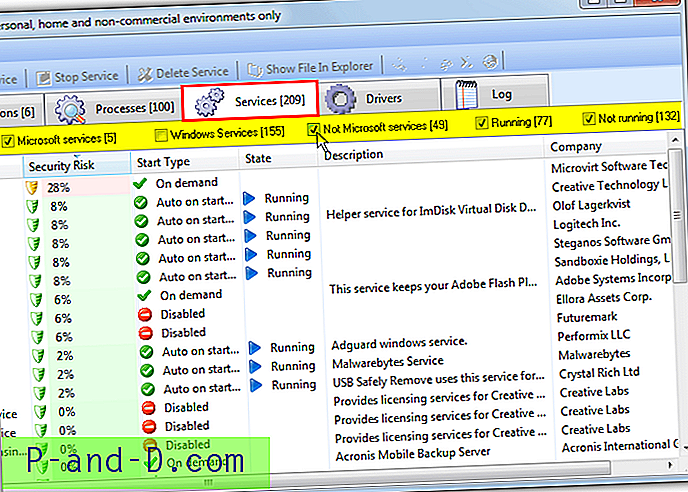
في علامة تبويب الخدمات ، هناك خيارات لبدء وإيقاف وتغيير نوع بدء التشغيل وحذف الخدمة بالإضافة إلى البحث عبر الإنترنت وإظهار المخاطر الأمنية المحتملة للخدمة. تعد خيارات التصفية الموجودة في الجزء العلوي مفيدة جدًا لأنها تتيح لك إخفاء خدمات Windows و / أو خدمات Microsoft الأخرى أيضًا بشكل انتقائي. حدد مربع لإظهار نوع الخدمة وألغ تحديد الإخفاء. يؤدي النقر المزدوج على إحدى الخدمات إلى فتح جزء سفلي به مجموعة كاملة من المعلومات الإضافية.
قم بتنزيل AnVir Task Manager
7. محسن خدمات الكمبيوتر
يختلف PC Services Optimizer قليلاً عن الأدوات الأخرى هنا. الغرض الرئيسي منه هو تحسين جهاز الكمبيوتر الخاص بك عن طريق تعطيل الخدمات غير المطلوبة. يمكن أن تفعل ذلك من خلال ضبط تلقائي ، وضبط يدوي ، ووضع خاص باللعبة ومن خلال ملفات تعريف الخدمة التي أنشأها المستخدم. على الرغم من أنك قد تجد هذه الميزات مفيدة أو قد لا تجدها مفيدة ، لأغراض هذه المقالة ، فإننا مهتمون أكثر بميزة مدير الخدمات.
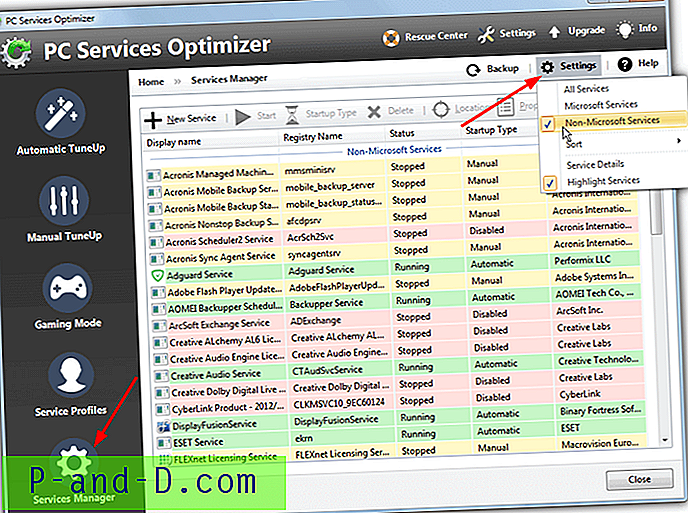
باستخدام مدير الخدمات ، يمكنك بدء نوع بدء التشغيل وإيقافه وتغييره وحذف خدمة جديدة وحتى إنشائها. هناك أيضًا خيار النسخ الاحتياطي لجميع إعدادات الخدمة قبل تغيير أي شيء. افتراضيًا ، يتم سرد كافة الخدمات ولكن يتم فصلها على أنها Microsoft وغير التابعة لها. لإخفاء خدمات Microsoft تمامًا ، انقر فوق زر الإعدادات وحدد "خدمات غير تابعة لـ Microsoft". لدى PC Services Optimizer نفس مشكلة Msconfig في أن جميع خدمات Microsoft مخفية ، سواء كانت خدمات Windows أو لبرامج Microsoft التابعة لجهة خارجية.
قم بتنزيل PC Services Optimizer





![[إصلاح] خطأ "الملاحظات الملصقة ليست متاحة لك حاليًا. تفقد حسابك"](http://p-and-d.com/img/microsoft/594/error-sticky-notes-is-currently-not-available-you.jpg)